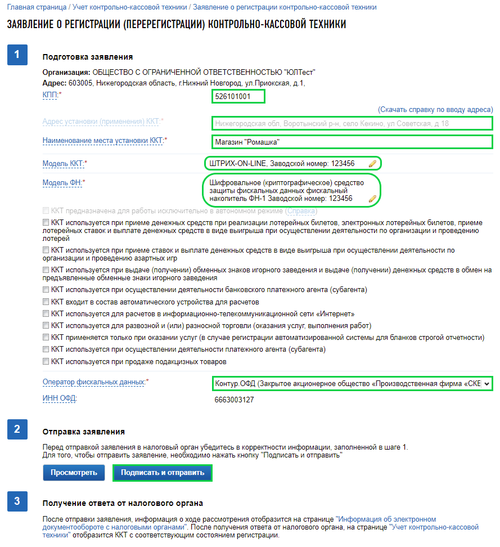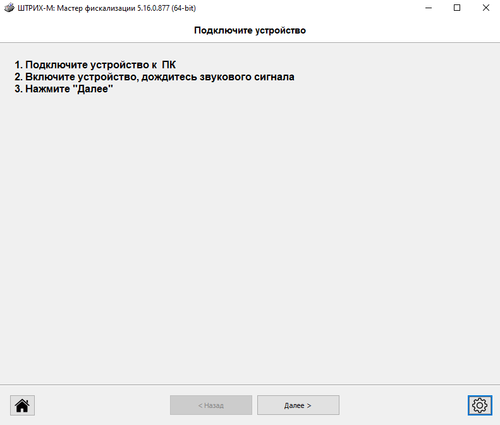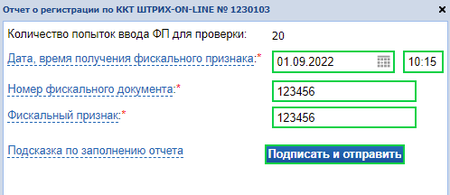Регистрация кассы ШТРИХ НАНО-Ф: различия между версиями
Merkulov (обсуждение | вклад) |
Merkulov (обсуждение | вклад) м (Merkulov переименовал страницу Регистрация ККТ ШТРИХ НАНО-Ф в Регистрация кассы ШТРИХ НАНО-Ф без оставления перенаправления) |
||
| (не показана 31 промежуточная версия этого же участника) | |||
| Строка 1: | Строка 1: | ||
После покупки комплекта автоматизации, необходимо произвести регистрацию кассы в | __TOC__ | ||
После покупки комплекта автоматизации, необходимо произвести регистрацию кассы в ФНС. | |||
Для регистрации кассы через Личный кабинет ФНС необходимо: | Для регистрации кассы через Личный кабинет ФНС необходимо: | ||
# Получить электронную подпись: без квалифицированной УКЭП нельзя пользоваться личным кабинетом, а также подписать заявление для последующей регистрации оборудования. | |||
# Зарегистрироваться в Личном кабинете ФНС (<b>[https://www.nalog.gov.ru/rn77/ www.nalog.gov.ru]</b>) | # Зарегистрироваться в Личном кабинете ФНС (<b>[https://www.nalog.gov.ru/rn77/ www.nalog.gov.ru]</b>) | ||
# Иметь кассовый аппарат с фискальным накопителем (ФН): он должен полностью соответствовать положениям закона 54-ФЗ от 22.05.2003. | # Иметь кассовый аппарат с фискальным накопителем (ФН): он должен полностью соответствовать положениям закона 54-ФЗ от 22.05.2003. | ||
# Оформить договор с оператором фискальных данных (ОФД): это юридическое лицо, которое занимается приемом и обработкой информации, полученной с кассового оборудования, затем направляет ее в налоговую. | # Оформить договор с оператором фискальных данных (ОФД): это юридическое лицо, которое занимается приемом, хранением и обработкой информации, полученной с кассового оборудования, затем направляет ее в налоговую. | ||
= Подготовка к регистрации = | = Подготовка к регистрации = | ||
После получения ЭЦП, необходимо настроить возможность | После получения ЭЦП, необходимо настроить возможность использования вашим браузером и компьютером электронную подпись для работы с документами на сайте налоговой.<br> | ||
Для этого: | |||
* В браузере (желательно использовать "Яндекс браузер") перейдите в раздел '''Настройки → Дополнения''' | * В браузере (желательно использовать "Яндекс браузер") перейдите в раздел '''Настройки → Дополнения''' | ||
* Найдите и установите расширение '''КриптоПро ЭЦП''' | * Найдите и установите расширение '''КриптоПро ЭЦП''' | ||
| Строка 17: | Строка 19: | ||
** Нажмите кнопку '''''Установить''''' | ** Нажмите кнопку '''''Установить''''' | ||
** Завершите установку Расширения | ** Завершите установку Расширения | ||
* | * После установки расширения, в браузере нажмите на значок расширения в верхнем правом углу экрана | ||
* Выберите '''Проверить работу плагина''' | |||
* Во всплывающем окне нажмите на поле '''Скачать плагин''' | |||
* Перейдите в загрузки браузера и установите скачанный плагин | |||
* После установки перезапустите браузер | |||
* Далее скачайте и установите приложение <b>[https://www.cryptopro.ru/products/csp СКЗИ КриптоПро CSP]</b> | |||
** Вставьте флеш-карту с сертификатом ЭЦП в компьютер | ** Вставьте флеш-карту с сертификатом ЭЦП в компьютер | ||
** Запустите приложение '''КриптоПро CSP''' на компьютере | ** Запустите приложение '''КриптоПро CSP''' на компьютере | ||
** Во вкладке '''Сервис''' нажмите на кнопку '''''Просмотреть сертификаты в контейнере...''''' | ** Во вкладке '''Сервис''' нажмите на кнопку '''''Просмотреть сертификаты в контейнере...''''' | ||
** Добавьте свой сертификат и нажмите '''''Далее''''' | ** Добавьте свой сертификат и нажмите '''''Далее''''' | ||
После установки расширения в браузере и установки приложения '''КриптоПро CSP''' можно переходить к составлению заявления на регистрацию ККТ в Личном кабинете ФНС. | |||
= Регистрация ККТ в Личном кабинете ФНС = | = Регистрация ККТ в Личном кабинете ФНС = | ||
[[Файл:Регистрация в ФНС Этап 1.png|thumb|500px| '''Форма заявления на регистрацию ККТ''']] | |||
Для начала регистрации ККТ в Личном кабинете ФНС, совершите следующие действия: | Для начала регистрации ККТ в Личном кабинете ФНС, совершите следующие действия: | ||
* Войдите и авторизуйтесь в Личном кабинете ФНС (<b>[https://www.nalog.gov.ru/rn77/ www.nalog.gov.ru]</b>) | * Войдите и авторизуйтесь в Личном кабинете ФНС (<b>[https://www.nalog.gov.ru/rn77/ www.nalog.gov.ru]</b>) (Для авторизации использовать вход "Ключ ЭП") | ||
* Перейдите в раздел '''Учет ККТ''' | * Перейдите в раздел '''Учет ККТ''' | ||
* В разделе '''Учет ККТ''' нажмите на кнопку '''Зарегистрировать ККТ''' (Будет доступно два варианта регистрации) | * В разделе '''Учет ККТ''' нажмите на кнопку '''Зарегистрировать ККТ''' (Будет доступно два варианта регистрации) | ||
| Строка 34: | Строка 44: | ||
** Загрузить из файла | ** Загрузить из файла | ||
* Заполните заявление | * Заполните заявление | ||
** При заполнении заявления, если режим работы ККТ совпадает с одним из предложенных условий работы, установите чекбокс в поле этого условия | |||
* Проверьте корректность заполненного заявления и нажмите кнопку '''''Подписать и Отправить''''' | * Проверьте корректность заполненного заявления и нажмите кнопку '''''Подписать и Отправить''''' | ||
После составления и отправки заявления на регистрацию ККТ, информация о ходе рассмотрения отобразится на странице "Информация об электронном документообороте с налоговыми органами". | После составления и отправки заявления на регистрацию ККТ, информация о ходе рассмотрения отобразится на странице "Информация об электронном документообороте с налоговыми органами". | ||
После получения ответа от налогового органа, на странице | После получения ответа от налогового органа, на странице '''Учет ККТ''' отобразится ККТ с соответствующим состоянием регистрации. | ||
После принятия заявления ККТ будет присвоен номер '''РНМ'''. Он потребуется для фискализации кассы и дальнейшего завершения процесса регистрации. | После принятия заявления ККТ будет присвоен номер '''РНМ'''. Он потребуется для фискализации кассы и дальнейшего завершения процесса регистрации. | ||
<br clear="all"/> | |||
= Фискализация кассы = | |||
[[Файл:Мастер фискализации ШТРИХ-М.png|thumb|500px| '''Приложение FiscalMaster''']] | |||
После получения РНМ в | После получения РНМ в Личном кабинете ФНС, для дальнейшей фискализации необходимо скачать и установить на компьютер драйвер для кассы. | ||
В нашем случае необходимо скачать драйвер для кассы ШТРИХ-М. Драйвер можно скачать с официального сайта <b>[https://www.shtrih-m.ru/support/download/?section_id=all&product_id=all&type_id=all&searchDownloads=Драйвер+ККТ ШТРИХ-М (Драйвер ККТ)]</b>. | В нашем случае необходимо скачать драйвер для кассы ШТРИХ-М. Драйвер можно скачать с официального сайта <b>[https://www.shtrih-m.ru/support/download/?section_id=all&product_id=all&type_id=all&searchDownloads=Драйвер+ККТ ШТРИХ-М (Драйвер ККТ)]</b>. | ||
Скачайте и установите драйвер согласно разрядности вашей системы. Вместе с драйвером на ваше устройство установится приложение ''' | |||
Скачайте и установите драйвер согласно разрядности вашей системы. Вместе с драйвером на ваше устройство установится приложение '''FiscalMaster'''. Данное приложение мы будем использовать для фискализации нашей кассы. | |||
Для начала фискализации кассы: | Для начала фискализации кассы: | ||
* Подключите кассу к компьютеру через USB | * Подключите кассу к компьютеру через USB | ||
* Запустите приложение ''' | * Запустите приложение '''FiscalMaster''' на компьютере | ||
* Произведите фискализацию согласно инструкции <b>[https://shtrih-m-nsk.ru/upload/iblock/48c/programma-fiscalmaster.doc | * Произведите фискализацию согласно инструкции <b>[https://shtrih-m-nsk.ru/upload/iblock/48c/programma-fiscalmaster.doc FiscalMaster: руководство пользователя]</b> | ||
** '''Важно!''' Синхронизируйте время на устройстве и на ККТ. Для этого нажмите на кнопку '''''Синхронизировать''''' | |||
** Также через приложение '''FiscalMaster''' настройте связь с ОФД (см. FiscalMaster: руководство пользователя ) | |||
После завершения фискализации кассы, на кассе распечатается '''Отчет о регистрации ККТ'''. Данные из отчета необходимы для завершения регистрации ККТ В Личном кабинете ФНС. | |||
<br clear="all"/> | |||
= Завершение регистрации в Личном кабинете ФНС = | |||
[[Файл:Завершение регистрации ККТ.png|thumb|450px| '''Завершение регистрации ККТ в Личном кабинете ФНС''']] | |||
После фискализации кассы необходимо совершить следующие действия: | |||
* Войдите и авторизуйтесь в Личном кабинете ФНС (<b>[https://www.nalog.gov.ru/rn77/ www.nalog.gov.ru]</b>) (Для авторизации использовать вход "Ключ ЭП") | |||
* Перейдите в раздел '''Учет КТТ''' | |||
* Нажмите на поле ''' РНМ ККТ''' кассы, по которой необходимо завершить регистрацию | |||
* Во всплывающем окне нажмите кнопку '''''Завершить регистрацию''''' | |||
* В следующем окне укажите данные из Отчета о регистрации ККТ: | |||
** Укажите дату и время получения фискального признака | |||
** Укажите Номер фискального документа | |||
** Укажите Фискальный признак | |||
** Проверьте корректность указанных данных и нажмите кнопку '''''Подписать и отправить''''' | |||
После завершении финальной стадии регистрации ККТ дождитесь смены статуса в Личном кабинете ФНС в разделе '''Учет ККТ''' | |||
{{Note|'''''Примечание'''''<br> | |||
* В личном кабинете ФНС при завершении регистрации для удобства пользователей есть подсказка по заполнению последнего отчета, для использования подсказки нажмите на поле '''Подсказка по заполнению отчета'''.|800}} | |||
Текущая версия на 10:40, 23 декабря 2022
После покупки комплекта автоматизации, необходимо произвести регистрацию кассы в ФНС.
Для регистрации кассы через Личный кабинет ФНС необходимо:
- Получить электронную подпись: без квалифицированной УКЭП нельзя пользоваться личным кабинетом, а также подписать заявление для последующей регистрации оборудования.
- Зарегистрироваться в Личном кабинете ФНС (www.nalog.gov.ru)
- Иметь кассовый аппарат с фискальным накопителем (ФН): он должен полностью соответствовать положениям закона 54-ФЗ от 22.05.2003.
- Оформить договор с оператором фискальных данных (ОФД): это юридическое лицо, которое занимается приемом, хранением и обработкой информации, полученной с кассового оборудования, затем направляет ее в налоговую.
Подготовка к регистрации
После получения ЭЦП, необходимо настроить возможность использования вашим браузером и компьютером электронную подпись для работы с документами на сайте налоговой.
Для этого:
- В браузере (желательно использовать "Яндекс браузер") перейдите в раздел Настройки → Дополнения
- Найдите и установите расширение КриптоПро ЭЦП
- В новом окне нажмите + Добавить в Яндекс браузер
- Нажмите кнопку Установить
- Завершите установку Расширения
- После установки расширения, в браузере нажмите на значок расширения в верхнем правом углу экрана
- Выберите Проверить работу плагина
- Во всплывающем окне нажмите на поле Скачать плагин
- Перейдите в загрузки браузера и установите скачанный плагин
- После установки перезапустите браузер
- Далее скачайте и установите приложение СКЗИ КриптоПро CSP
- Вставьте флеш-карту с сертификатом ЭЦП в компьютер
- Запустите приложение КриптоПро CSP на компьютере
- Во вкладке Сервис нажмите на кнопку Просмотреть сертификаты в контейнере...
- Добавьте свой сертификат и нажмите Далее
После установки расширения в браузере и установки приложения КриптоПро CSP можно переходить к составлению заявления на регистрацию ККТ в Личном кабинете ФНС.
Регистрация ККТ в Личном кабинете ФНС
Для начала регистрации ККТ в Личном кабинете ФНС, совершите следующие действия:
- Войдите и авторизуйтесь в Личном кабинете ФНС (www.nalog.gov.ru) (Для авторизации использовать вход "Ключ ЭП")
- Перейдите в раздел Учет ККТ
- В разделе Учет ККТ нажмите на кнопку Зарегистрировать ККТ (Будет доступно два варианта регистрации)
- Заполнить заявление вручную (Выберите этот пункт)
- Загрузить из файла
- Заполните заявление
- При заполнении заявления, если режим работы ККТ совпадает с одним из предложенных условий работы, установите чекбокс в поле этого условия
- Проверьте корректность заполненного заявления и нажмите кнопку Подписать и Отправить
После составления и отправки заявления на регистрацию ККТ, информация о ходе рассмотрения отобразится на странице "Информация об электронном документообороте с налоговыми органами".
После получения ответа от налогового органа, на странице Учет ККТ отобразится ККТ с соответствующим состоянием регистрации.
После принятия заявления ККТ будет присвоен номер РНМ. Он потребуется для фискализации кассы и дальнейшего завершения процесса регистрации.
Фискализация кассы
После получения РНМ в Личном кабинете ФНС, для дальнейшей фискализации необходимо скачать и установить на компьютер драйвер для кассы.
В нашем случае необходимо скачать драйвер для кассы ШТРИХ-М. Драйвер можно скачать с официального сайта ШТРИХ-М (Драйвер ККТ).
Скачайте и установите драйвер согласно разрядности вашей системы. Вместе с драйвером на ваше устройство установится приложение FiscalMaster. Данное приложение мы будем использовать для фискализации нашей кассы.
Для начала фискализации кассы:
- Подключите кассу к компьютеру через USB
- Запустите приложение FiscalMaster на компьютере
- Произведите фискализацию согласно инструкции FiscalMaster: руководство пользователя
- Важно! Синхронизируйте время на устройстве и на ККТ. Для этого нажмите на кнопку Синхронизировать
- Также через приложение FiscalMaster настройте связь с ОФД (см. FiscalMaster: руководство пользователя )
После завершения фискализации кассы, на кассе распечатается Отчет о регистрации ККТ. Данные из отчета необходимы для завершения регистрации ККТ В Личном кабинете ФНС.
Завершение регистрации в Личном кабинете ФНС
После фискализации кассы необходимо совершить следующие действия:
- Войдите и авторизуйтесь в Личном кабинете ФНС (www.nalog.gov.ru) (Для авторизации использовать вход "Ключ ЭП")
- Перейдите в раздел Учет КТТ
- Нажмите на поле РНМ ККТ кассы, по которой необходимо завершить регистрацию
- Во всплывающем окне нажмите кнопку Завершить регистрацию
- В следующем окне укажите данные из Отчета о регистрации ККТ:
- Укажите дату и время получения фискального признака
- Укажите Номер фискального документа
- Укажите Фискальный признак
- Проверьте корректность указанных данных и нажмите кнопку Подписать и отправить
После завершении финальной стадии регистрации ККТ дождитесь смены статуса в Личном кабинете ФНС в разделе Учет ККТ